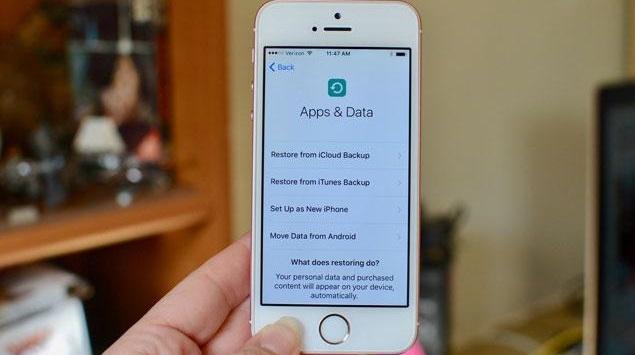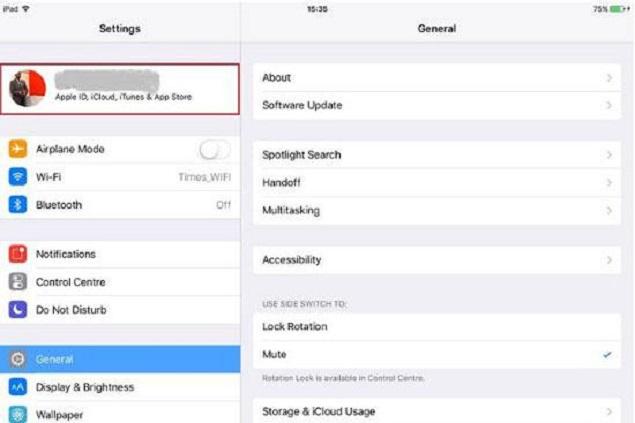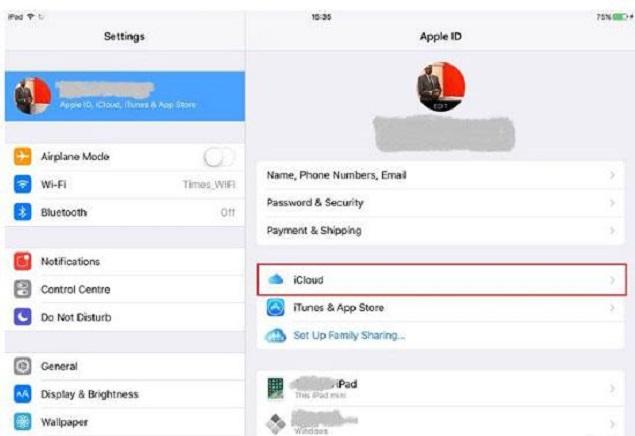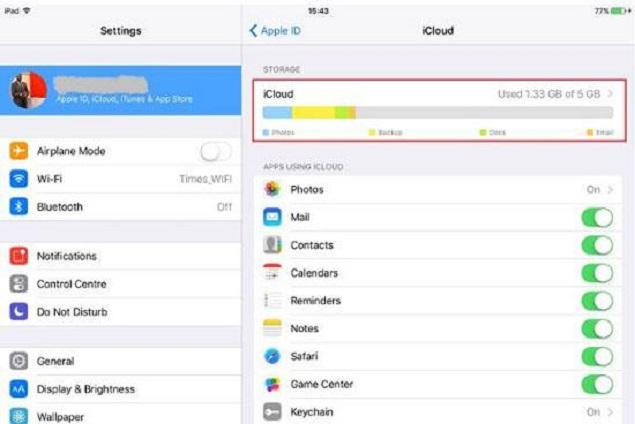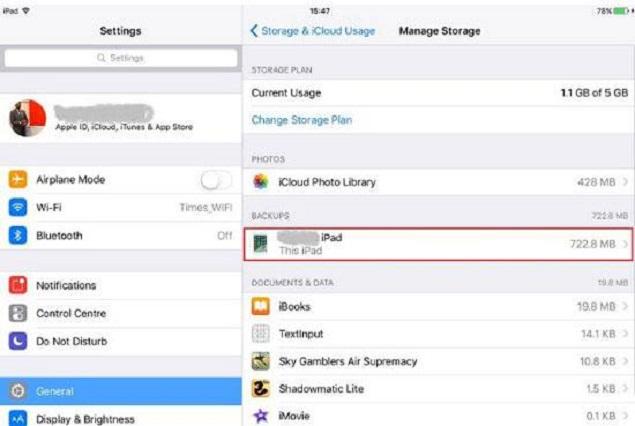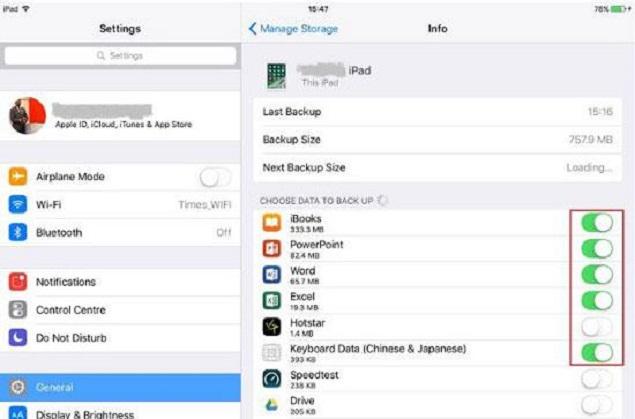Sistem penyimpanan cloud saat ini telah banyak dijadikan sebagai solusi dalam melakukan penyimpanan data dikarena kemudahan dan kepraktisannya. Berbagai pengembang juga belakangan ini telah memiliki sistem penyimpanan cloud yang telah mereka kembangkan sendiri. Sebut saja di antaranya, seperti Google Drive, DropBox, iCloud, dan masih banyak lagi lainnya.
iCloud sendiri merupakan produk penyimpanan cloud yang dimiliki oleh Apple, yang dapat digunakan untuk menyimpan sejumlah data pribadi yang terkomputasi secara online.
Fitur ini dikatakan bakal menyediakan kapasitas penyimpanan yang cukup besar bagi para penggunanya, yaitu mencapai 5 GB. Hal ini memudahkan para penggunanya untuk membawa seluruh konten yang digunakan mereka ke dalam ruang penyimpanan cloud.
Berbicara mengenai penyimpanan iCLoud, JurnalApps kali ini akan memberikan tips untuk mengatur iCloud dengan menggunakan perangkat iOS, sebagaimana telah dilansir dari Gadget Now:
Langkah Pertama
Langkah pertama yang harus dilakukan adalah membuka menu Setting. Pada menu ini, kita nantinya akan melihat akun yang digunakan pada perangkat iOS tersebut.
Langkah Kedua
Setelah itu, lanjutkan dengan memilih opsi iCloud. Tampilan berikutnya akan memperlihatkan sebuah bar yang menjelaskan mengenai detil ruang penyimpanan iCloud yang telah digunakan oleh para penggunanya. Warna biru mengindikasikan besarnya jumlah penyimpanan foto, warna kuning menunjukkan besarnya jumlah penyimpanan data backup, warna hijau mengindikasikan besarnya jumlah penyimpanan data dokumen, dan warna oranye menunjukkan besarnya penyimpanan data e-mail.
Langkah Ketiga
Lanjutkan dengan memilih ‘Manage your storage.” Setelah memilih opsi tersebut, daftar perangkat iOS yang didukung oleh iCloud akan ditampilkan.
Langkah Keempat
Pada tahap terakhir, kita tinggal memilih data-data yang ingin dimasukkan secara otomatis ke sistem penyimpanan cloud.